Umorni ste od vašeg sporog Android telefona? Traje li više vremena nego inače za odgovor? Pa, sasvim je očito da Android pametni telefoni i tableti s vremenom postaju spori i tromi. Kupili ste potpuno novi Android pametni telefon i nakon nekoliko mjeseci korištenja shvatili ste da ne radi tako glatko kao prije.
I svi smo bili tamo, a problem nije ograničen samo na jeftini telefoni srednjeg i niskog ranga – nekoliko vrhunskih pametnih telefona još je podložnije usporavanju, kašnjenjima i zamrzavanju.
Doista je neugodno izdvojiti stotine dolara na vrhunske pametne telefone samo da biste otkrili da glatka i brža izvedba Androida koju ste očekivali ostaje nedostižna.
Ako vaš Android uređaj ne radi glatko i ne reagira odmah na svaki dodir kao što je bio, onda više ne morate brinuti o tome jer ste došli na pravu stranicu.
U ovom vodiču ćemo vas provesti kroz neke od najjednostavnijih, ali učinkovitih savjeta i trikova ubrzati svoj Android telefon.
Jednostavni savjeti i trikovi za brže pokretanje Androida:
Slijedeći samo nekoliko jednostavnih savjeta možete brzo poboljšati performanse svog Android telefona i ubrzati ga. Evo što trebate učiniti da biste započeli.
1. Provjerite jeste li instalirali najnovija ažuriranja za Android
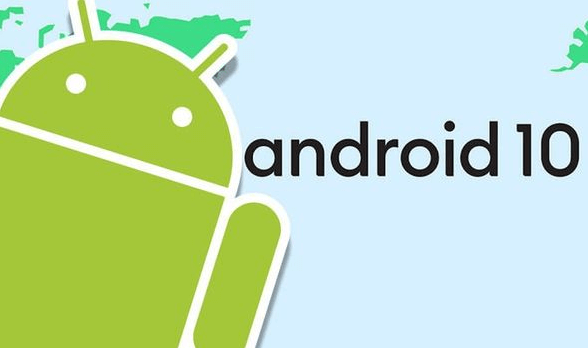
Održavanje vašeg Android telefona ažuriranim može vam pomoći da ubrzate njegovu izvedbu i učinite da radi brže nego ikad prije. U svjetlu toga, proizvođači uređaja redovito objavljuju najnovija ažuriranja Androida koja sadrže kritične ispravke pogrešaka, nove značajke i poboljšane funkcionalnosti.
Google također uvodi mjesečna sigurnosna ažuriranja kako bi zakrpio sigurnosne ranjivosti koje su nedavno otkrivene. Općenito, proizvođači originalne opreme (OEM) koriste metodu OTA (over-the-air) za distribuciju najnovijih ažuriranja Androida za vaš uređaj.
Međutim, ako ste slučajno izbrisali obavijest o ažuriranju, ažuriranje možete instalirati ručno slijedeći korake navedene u nastavku:
- Prvo idite na postavke telefona.
- Pomaknite se prema dolje i dodirnite Sustav > Ažuriranje sustava > provjeri ima li ažuriranja.
- Ako je dostupno ažuriranje, odmah ga preuzmite i instalirajte.
Isto pravilo vrijedi i za aplikacije telefona, stoga idite do trgovine Google Play i dodirnite Izbornik > moje aplikacije i igre > ažuriraj sve.
Čitaj više: Top 5 načina da ubrzate svoj web preglednik i brzinu interneta
2. Izbrišite predmemoriju aplikacije ili pohranu podataka
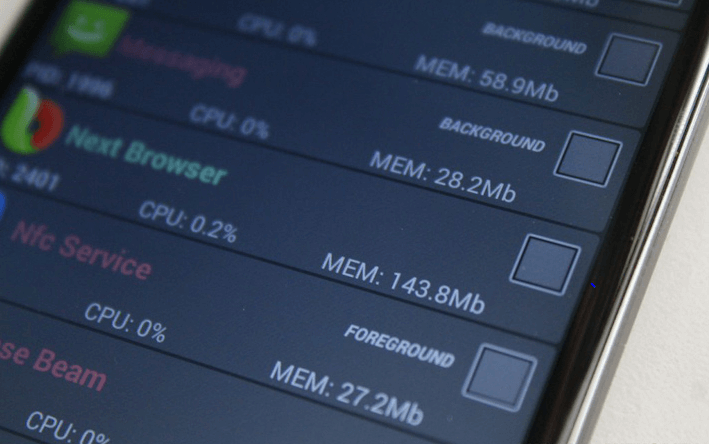
Kada otvorite aplikaciju ili posjetite web-mjesto, vaš uređaj automatski pohranjuje datoteke, slike, skripte i druge podatke u obliku predmemorije kako bi se brzo učitali svaki put kada ga ponovno posjetite.
Međutim, ako je vaš telefon slobodan prostor za pohranu dobije manje od 10%, tada možete naići na razne probleme poput usporavanja, zatvaranja i kašnjenja tijekom igranja igrica, aplikacije koja se zauvijek učitava itd.
Kako bi vaš Android bio brži, važno je izbrisati predmemorirane podatke za manje važne aplikacije kako biste bili sigurni da neće zauzeti veliku količinu prostora za pohranu kada se ne koriste.
Slijedite dolje navedene korake za brisanje podataka iz predmemorije da oslobodite prostor na svom Android telefonu:
- Prvo idite na postavke telefona.
- Pod Postavkama dodirnite 'Aplikacije i obavijesti' a zatim kliknite na 'Pogledaj sve aplikacije' opcija.
- Sada dodirnite odgovarajuću aplikaciju i odaberite je 'Skladištenje i predmemorija' opcija.
- Ovdje možete odabrati ili 'Očisti predmemoriju' (brisati privremene podatke) ili 'Očisti pohranu' (trajno izbriši sve podatke aplikacije) opciju prema vašim potrebama.
Ako niste primijetili nikakvo poboljšanje u brzini svog Android uređaja nakon brisanja predmemoriranih podataka, pokušajte deinstalirati aplikacije koje vam više nisu potrebne.
3. Riješite se nepotrebnih aplikacija

Ako na vašem Android uređaju i dalje ponestaje prostora za pohranu nakon što je oslobodio prostor za pohranu, možete pokušati ukloniti aplikacije koje više ne koristite. Riješiti se takvih neželjenih aplikacija može vam pomoći da oslobodite neke CPU resurse i ubijete pozadinske procese, što vam zauzvrat može pomoći da povećate brzinu vašeg Android uređaja.
4. Onemogućite Bloatware ili unaprijed instalirane aplikacije na Androidu
Danas svaki pametni telefon dolazi s nizom unaprijed učitanih aplikacija (koje se nazivaju i bloatware) koje instalira vaš uređaj proizvođač ili prijevoznik, bez obzira je li koristan ili ne, i često imaju tendenciju da troše memoriju telefona i troše vrijedne resursi.
Stoga se predlaže da na svom uređaju onemogućite one unaprijed instalirane sistemske aplikacije koje više nisu od koristi. Samo idite na svoju Postavke telefona > Aplikacije i obavijesti > Vidi sve aplikacije za pregled popisa svih aplikacija instaliranih na vašem telefonu.
Identificirajte aplikacije koje vam više nisu potrebne i kliknite na 'Onemogući' mogućnost da ih spriječite da rade u pozadini.
Android još uvijek radi sporo? Prijeđite na sljedeći korak.
Čitaj više: 15 najboljih Android aplikacija za upravljanje datotekama u 2020
5. Očistite zaslon svog Android telefona
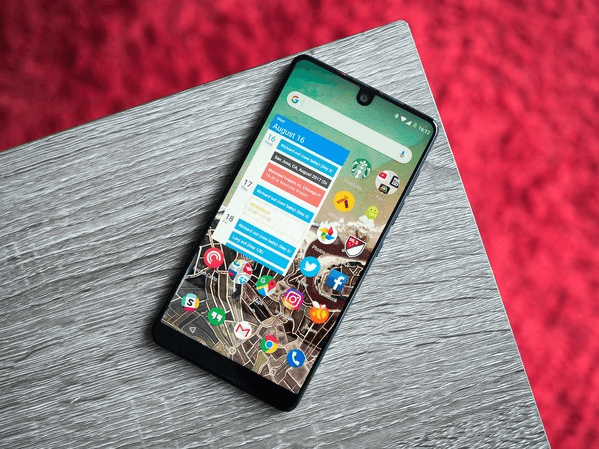
Većina živih i animiranih pozadina troše puno baterije i CPU-a i često imaju tendenciju usporavanja stvari, pogotovo ako koristite jeftin telefon s niskom cijenom.
Dakle, što je vaš početni zaslon organiziraniji i bez nereda, to je bolji u smislu brzine i performansi. Također, pokušajte očistiti zbrku ikona prečaca s početnog zaslona kako bi bio organiziraniji.
6. Koristite lagane verzije aplikacija (ako su dostupne)
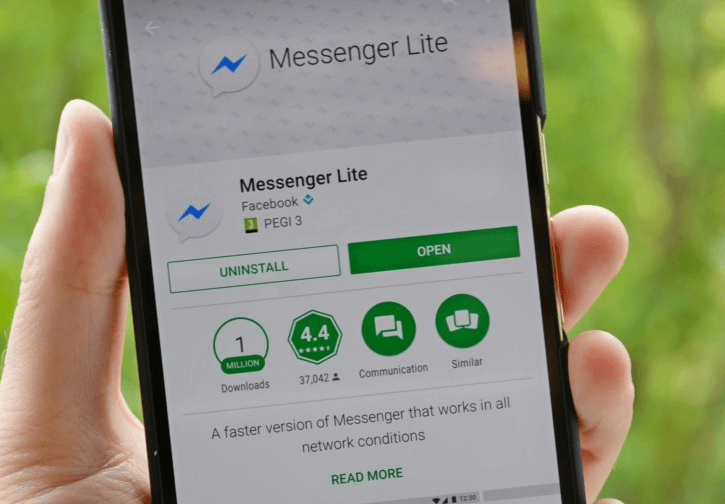
Ako koristite jeftin pametni telefon s malom količinom RAM-a i prostora za pohranu, korištenje loše optimizirane aplikacije može negativno utjecati na performanse vašeg uređaja.
Tržište je ispunjeno gomilom službenih 'lite' verzija popularnih aplikacija kao što su PUBG, Facebook, Uber, Chrome, Skype, Twitter, LinkedIn i još mnogo toga.
Korištenje laganih verzija takvih aplikacija može vam pomoći štedite bateriju i podataka. Također, ove su aplikacije doista izvrsna opcija, osobito ako želite svoj Android uređaj učiniti bržim.
7. Onemogućite ambijentalni način prikaza
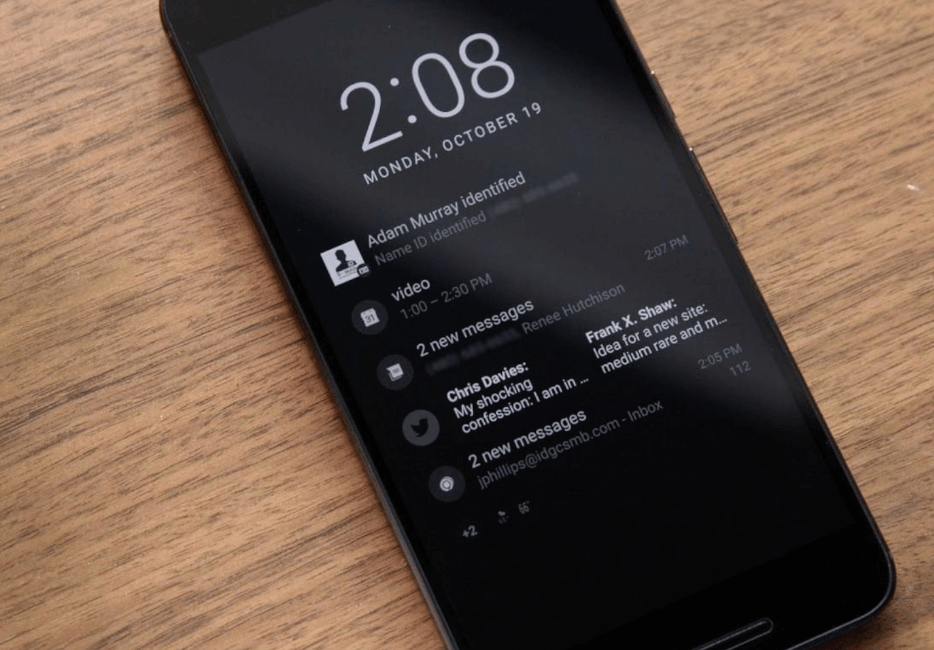
Mnogi moderni Android pametni telefoni dolaze opremljeni zanimljivom opcijom koja se zove Ambient Display koji omogućuje korisnicima da brzo pogledaju nove dolazne obavijesti bez potrebe da dodiruju telefon. Međutim, ova značajka može brzo isprazniti bateriju vašeg telefona i u konačnici smanjiti performanse i brzinu vašeg Android uređaja donekle.
Kako bi Android radio brže i sačuvao vijek trajanja baterije, predlažemo da isključite način rada Ambient Display na svom telefonu ili tabletu.
Ako vaš Android telefon i dalje radi sporo, prijeđite na sljedeći korak.
Čitaj više: 12 najboljih aplikacija za privatnost za Android u 2020
8. Ako ništa ne radi, izvršite vraćanje na tvorničke postavke
Ako ste isprobali sve gore navedene metode, a vaš telefon i dalje ne radi glatko, jedina opcija koja vam je preostala je vraćanje na tvorničke postavke. Slijedite dolje navedene korake da biste to učinili:
- Prvo otvorite postavke telefona.
- U odjeljku Postavke dodirnite Sustav > Opcije resetiranja > Izbriši sve podatke (vrat na tvorničke postavke). Ako se od vas zatraži, unesite svoj sigurnosni PIN/lozinku ili uzorak.
- Kada završite s brisanjem podataka, ponovno se prijavite s Google računom svog telefona i vratite sigurnosno kopirane podatke.
- Sada slijedite korake na zaslonu za postavljanje uređaja i provjerite ubrzava li to vaš Android telefon.
Bilješka: Ako ne možete otvoriti postavke telefona ili ne možete pronaći opciju resetiranja, jednostavno možete upotrijebiti kombinaciju tipki za uključivanje i glasnoću za vraćanje telefona na tvorničke postavke. Posjetite web-mjesto podrške proizvođača vašeg operatera ili uređaja za posebne upute.
To je sve narode! Ovo završava naš vodič koji će vam dati jasan uvid u to kako učiniti da vaš Android radi brže. Nadamo se da su vam ovi prethodno spomenuti savjeti i trikovi pomogli da poboljšate performanse i ubrzate svoj spori Android telefon.
Stoga, sljedeći put kada vaš uređaj radi sporo, upotrijebite ove savjete za optimizaciju svog Android pametnog telefona za glatku i bržu izvedbu.